Win7系统睡眠状态也可以播放音乐的图文详细教程
随着电脑硬件和软件的不断升级,微软的Windows也在不断升级,从架构的16位、16+32位混合版(Windows9x)、32位再到64位, 系统版本从最初的Windows 1.0 到大家熟知的Windows 95、Windows 98、Windows ME、Windows 2000、Windows 2003、Windows XP、Windows Vista、Windows 7、Windows 8、Windows 8.1、Windows 10 和 Windows Server服务器企业级操作系统,不断持续更新,微软一直在致力于Windows操作系统的开发和完善。现在最新的正式版本是Windows 10。
我们经常使用电脑听歌玩游戏,当玩游戏累了一般会让电脑进入休眠状态然后听听歌小睡一会,您是否有这样的经历。但是有位Win7系统用户反馈进入睡眠状态后播放音乐也会自动停止,需要手动按下键盘或移动鼠标才能继续播放音乐,如何设置Win7系统进入睡眠状态后音乐继续播放呢?现在,小鱼一键重装系统小编就来给大家介绍一下此问题的解决方法,一起来看看详细操作吧。
操作步骤:
1、接在桌面空白的地方单击右键选择“个性化”;
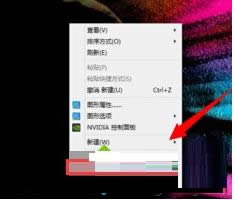
2、开“个性化”,点击右下角的“屏幕保护程序”进入屏幕保护程序设置,再点击左下角的“更改电源设置”;

3、电源选项页面,点击“平衡”右边的“更改计划设置”;

4、入编辑计划设置,可以看到系统默认的休眠时间是30分钟,所以每次半个钟电脑就自动黑屏,音乐停止播放;

5、时间后面的三角符号,把两个选项的时间都修改为“从不”,然后点击“修改保存”(关闭显示器时间可自定义设置);

6、存好修改之后,回到屏幕保护程序设置点击下面的“应用”和“确定”就OK了,这样电脑就不会休眠,听音乐可以永不停止。

以上就是小编给大家介绍的方法,我们可以一边听歌一边睡觉,同时还可以让电脑省电,是不是一举三得啊,需要的朋友可以试试,需要的朋友可以试试小编的方法,更多有关系统问题尽在小鱼一键重装系统官网。
相关文章推荐:
1.Win7系统复制文件提示0x80070037的解决方法
2.Win7系统运行游戏时提示联机检查的解决方法
3. Win7系统点击右键菜单屏幕出现虚影的解决方法
Microsoft Windows,是美国微软公司研发的一套操作系统,它问世于1985年,起初仅仅是Microsoft-DOS模拟环境,后续的系统版本由于微软不断的更新升级,不但易用,也慢慢的成为家家户户人们最喜爱的操作系统。